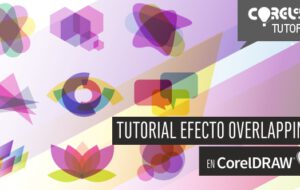En este tutorial se muestra el proceso de creación de la siguiente flor de estilo retro futurista utilizando únicamente el programa CorelDRAW . Esta misma técnica podrá utilizarla también para realizar logotipos o fondos de apariencia colorista y transparente.

1- En primer lugar, tiene que crear el pétalo de la flor; para ello dibuje con la herramienta Elipse dos circunferencias y sitúelas de forma en que se solapen la una con la otra como se muestra en la siguiente imagen.
2- A continuación, haga clic en la herramienta Relleno inteligente. En la barra de propiedades de dicha herramienta seleccione un color de su agrado y en las Opciones de contorno, marque Sin Contorno.
3- Seguidamente haga clic con la herramienta Relleno inteligente en la zona central donde se unen ambas circunferencias y al momento habrá creado el primer pétalo de la flor.
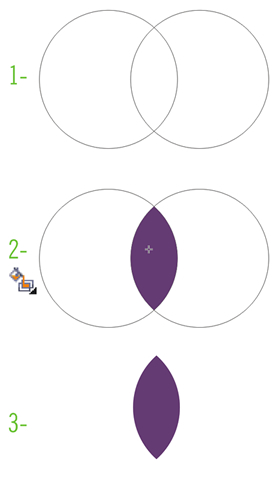
Como las circunferencias sólo se utilizaron como base para crear el pétalo, puede seleccionarlas y eliminarlas con la tecla Supr. Una vez que ya tiene el primer pétalo listo y seleccionado, abra la ventana acoplable de TRANSFORMAR ( teclas rápidas Alt+F7 )
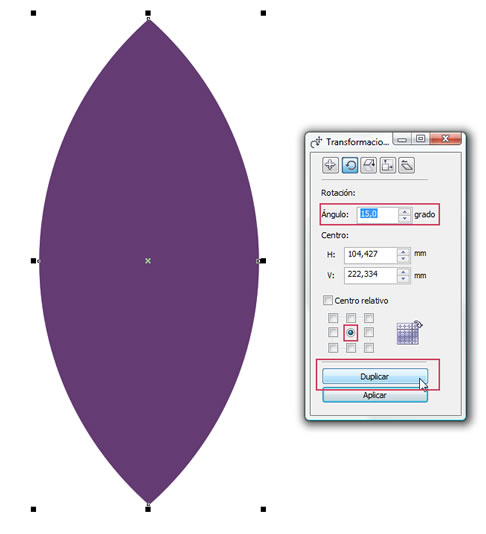
Haga clic en el icono Girar de la ventana acoplable de Transformar y en la casilla de Valor de rotación especifique como valor de Ángulo 15 grados.
Haga clic en APLICAR 11 veces, hasta que el pétalo duplicado y rotado sea una flor.
Con cada clic en APLICAR se irán generando y colocando exactamente las copias del pétalo.
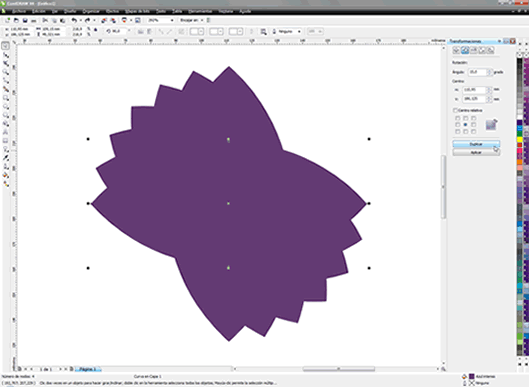
Seguidamente, con la herramienta Selección, haga una ventana de selección para seleccionar los 12 pétalos que acaba de crear.
Con los 12 pétalos seleccionados, active la herramienta Transparencia interactiva y en la barra de propiedades de la misma, seleccione el tipo de transparencia Uniforme.
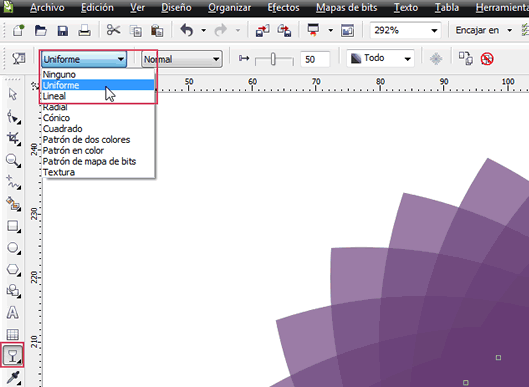
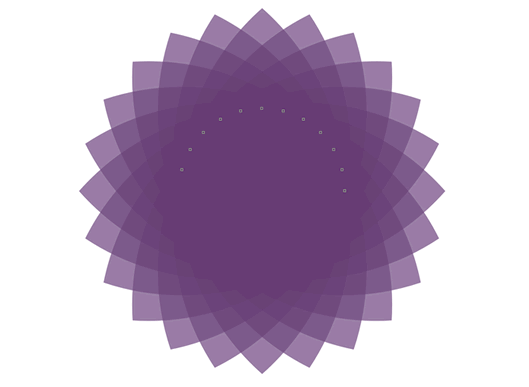
A continuación para perfeccionar la apariencia de la flor, en la lista de Operaciones de transparencia, seleccione la operación Multiplicar.
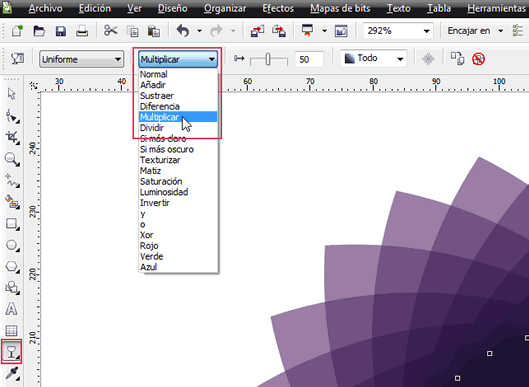
En este momento su nueva flor está terminada, aunque ya que es una flor de creación propia, le aconsejo que pruebe a aplicarle un color distinto a cada pétalo, obtendrá una flor más futurista como la mostrada a continuación :
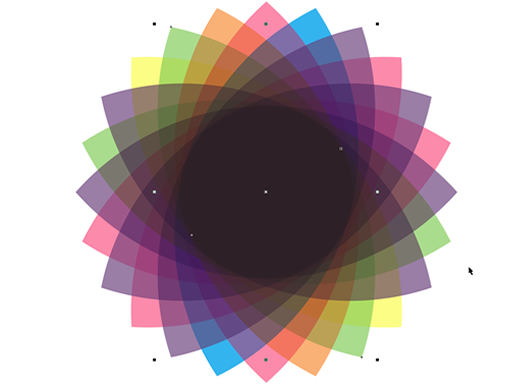
Aviso de Copyright : Este tutorial ha sido realizado por Anna María López López, autora del Manual Imprescindible de CorelDRAW y de los libros Diseño Gráfico Digital y Curso Diseño Gráfico – Fundamentos y Técnicas de la editorial española ANAYA Multimedia .
Puede utilizar este tutorial de CorelDRAW para su aprendizaje personal y también en el aula, siempre y cuando incluya una cita a la fuente original.
Si desea colaborar con la difusión de este tutorial, por favor utilice el siguiente enlace permanente> http://www.corelclub.org/flor-retro-futurista-en-coreldraw/